习惯了使用 xp 系统的用户一定都记得 xp 在任务栏左边有一个快速启动(quick launch)区域。熟练使用电脑人士一般会将一些常用的图标摆放在这里以便日常方便工作。但进入win7系统之后默认是没有快速启动栏的,其实,Windows 7 里面虽然取消了快速启动,但是快速启动的功能仍然存在。你可以把常用的程序放在任务栏里,要用的时候一样可以方便打开,本篇文章将教你如何打开win7 的快速启动栏。
(1)在任务栏上右键 -> 工具栏 -> 新建工具栏。
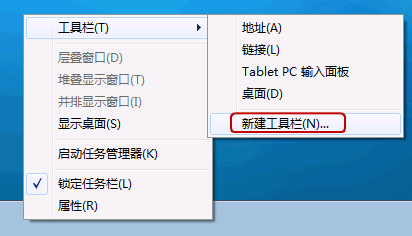
(2)在文件夹里面输入下面这个路径,然后按回车:
%userprofile%\AppData\Roaming\Microsoft\Internet Explorer\Quick Launch
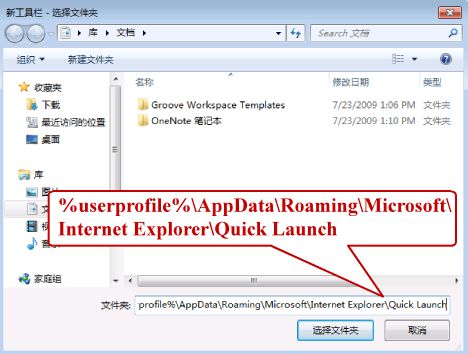
(3)在任务栏上空白处右键,把锁定任务栏的勾去掉。然后在 Quick Launch 的位置右键,把显示文本和显示标题的勾全部去掉。
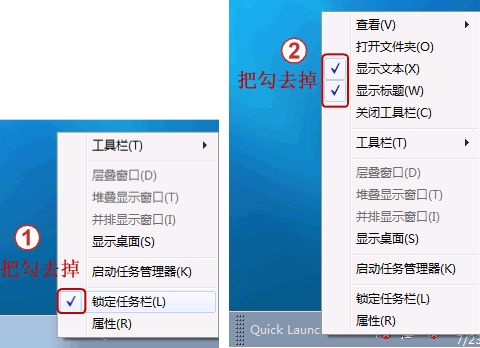
(4)现在任务栏已经解锁。我们可以自由的拖动上面的东西。稍微用点力,需要乾坤大挪移一下。把快速启动栏往左拖到不能再拖的位置。然后把任务栏往右拖,快速启动栏自动就到了最左边。
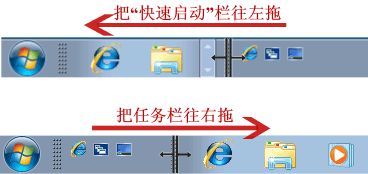
(5)现在原先的任务栏中还有不少程序。你可以一一将它们去掉。右键点程序图标,选将此程序从任务栏解锁。

(6)最后,把任务栏锁定就全搞定了。
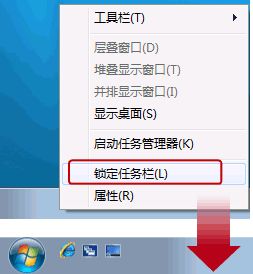
(7)如果看着不那么顺眼,可以右键-开始-属性,勾选使用小图标-确定。

最终效果如下:
